轻松搞定 WPS 文档组织框架图插入秘籍
WPS 文档是我们日常办公和学习中常用的工具之一,而在其中插入组织框架图能让我们的文档内容更加清晰、有条理,就让我为您详细介绍 WPS 文档插入组织框架图的方法。
要在 WPS 文档中插入组织框架图,首先得打开 WPS 软件并新建一个文档。
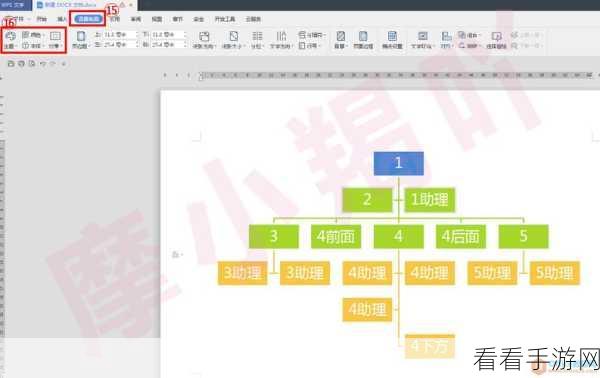
找到菜单栏中的“插入”选项,在其下拉菜单中就能看到“组织结构图”这一功能。
点击“组织结构图”后,会弹出一个组织结构图的编辑窗口,在这个窗口中,可以根据自己的需求选择不同的样式和布局,有树形结构、圆形结构等等。
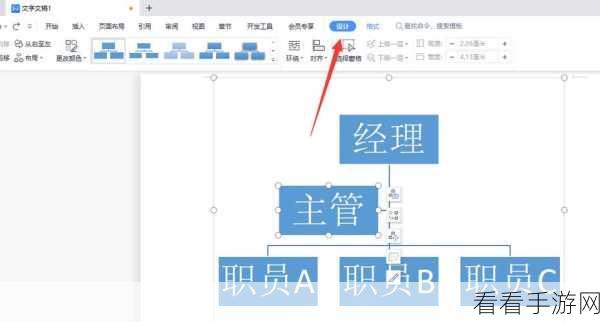
选好样式后,就可以开始编辑框架图的内容了,通过双击节点,可以输入相应的文字,如果需要添加或删除节点,只需右键单击节点,在弹出的菜单中选择相应的操作即可。
还可以对组织框架图的字体、颜色、线条等进行个性化设置,以使其更符合文档的整体风格和需求。
在完成编辑后,记得点击“保存”按钮,这样插入的组织框架图就会成功地保存到您的 WPS 文档中了。
掌握 WPS 文档中组织框架图的插入方法,能大大提高我们的工作效率和文档质量。
参考来源:根据个人对 WPS 文档的使用经验总结而成。
